Como bloquear sites de software de acesso remoto como o TeamViewer
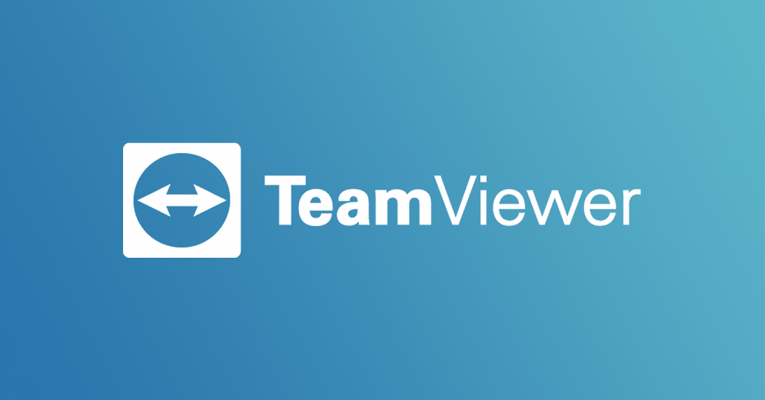
Se você deseja bloquear todas as conexões remotas do TeamViewer na sua rede, este artigo é apenas para você. O TeamViewer não precisa de nenhuma configuração especial ou de regras de firewall para permitir a conexão à Internet. Tudo o que você precisa fazer é baixar o arquivo .exe no site do TeamViewer e executá-lo. Por esse motivo, é muito fácil alguém contornar suas medidas de segurança. Qualquer empresa séria odiaria ter essa vulnerabilidade, então como você bloqueia o TeamViewer? Vamos dar uma olhada.
Table of Contents
Habilitar um bloco DNS
Você pode optar por bloquear a resolução dos registros DNS no domínio teamviewer.com. Isso é possível se você executar seu próprio servidor DNS.
Digite seu DNS Management Console e crie um registro de nível superior para "teamviewer.com" .
E isso é tudo o que é preciso. Ao direcionar esse registro para outro lugar, você pode bloquear as conexões com este domínio e todos os seus subdomínios
Verifique se os clientes não podem se conectar a servidores DNS externos
Você pode garantir que as únicas conexões DNS permitidas na rede da sua empresa sejam para seus próprios servidores DNS internos. Isso elimina a chance do cliente TeamViewer verificar os registros DNS em seus próprios servidores, em oposição aos fictícios que você configurou na etapa acima. Você também pode adicionar uma nova regra de firewall de saída para bloquear a porta TCP & UDP 53 de todos os endereços IP de origem, além dos seus próprios servidores DNS. Por quê? Porque agora seus clientes poderão resolver apenas os registros DNS permitidos por meio de seu próprio servidor DNS.
Impedir o acesso do intervalo de endereços IP do TeamViewer
Às vezes, o cliente TeamViewer ainda poderá conectar-se a endereços IP conhecidos, mesmo que você tenha bloqueado os registros DNS. Você precisará bloquear o acesso a todo o intervalo de endereços IP para lidar com esse problema. Você precisa fazer login no seu Firewall / Roteador novamente e adicionar uma nova regra de firewall de saída para proibir conexões a 178.77.120.0/24. O intervalo de endereços IP do TeamViewer é 178.77.120.0/24. Isso se traduz em 178.77.120.1 - 178.77.120.254.
Bloquear a porta do TeamViewer
Você pode não precisar fazer isso, mas também não dói. O TeamViewer se conecta pela porta 5938, mas também faz um túnel pelas portas 80 (HTTP) e 443 (SSL) se o 5938 não estiver disponível. Para bloqueá-lo, é necessário fazer login no firewall ou no roteador e adicionar uma nova regra de firewall de saída para interromper a porta TCP & UDP 5938 de todos os endereços IP de origem.
Criar e aplicar restrições de diretiva de grupo
Adicione restrições de software à Diretiva de Grupo na sua rede do Active Directory. Aqui está como:
- Baixe o arquivo .exe do TeamViewer no site do TeamViewer.
- Inicie o Console de Gerenciamento de Diretiva de Grupo e gere um novo GPO.
- Navegue para as Políticas de restrição de software no seu novo GPO. Eles podem ser encontrados em Configuração do usuário> Configurações do Windows> Configurações de segurança> Diretivas de restrição de software.
- Clique com o botão direito do mouse nas Políticas de Restrição de Software e selecione "Novas Políticas de Restrição de Software" .
- Escolha "Procurar" na janela Nova regra de hash que será exibida. Encontre o arquivo .exe de instalação do TeamViewer e clique duas vezes nele.
- Conecte seu novo GPO ao domínio e aplique-o a todos os seus clientes.
Realize uma inspeção profunda de pacotes
Se nada descrito o ajudou até agora, pode ser necessário usar um firewall que faça a inspeção profunda de pacotes e o gerenciamento unificado de ameaças. Esses recursos foram projetados especificamente para procurar ferramentas comuns de acesso remoto e bloqueá-las. No entanto, a desvantagem é que eles são caros. Experimente os outros métodos da nossa lista antes de recorrer a esta etapa.





